手机如何更改照片像素 如何用手机改变图片的像素尺寸
手机已经成为我们生活中不可或缺的一部分,而手机摄影更是让我们捕捉美好瞬间的重要工具,有时候我们拍摄的照片可能并不满足我们的要求,特别是在像素方面。所以了解如何更改手机照片的像素尺寸就显得尤为重要了。在本文中我们将探讨如何使用手机改变照片的像素尺寸,让我们的照片更加清晰、更具艺术感。无论是为了社交媒体上的展示还是打印出来的照片,都可以通过简单的步骤来实现。让我们一起来了解吧!
如何用手机改变图片的像素尺寸
操作方法:
1.如下图,图片原像素为:2160*1920 2.19MB。

2.返回手机,进入手机设置,点搜索。
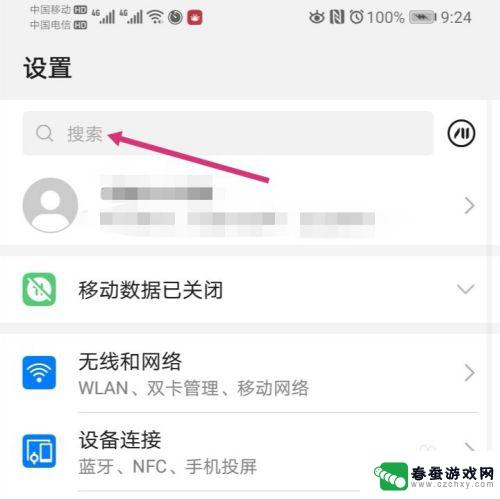
3.搜索智能分辨率,然后再点击智能分辨率。
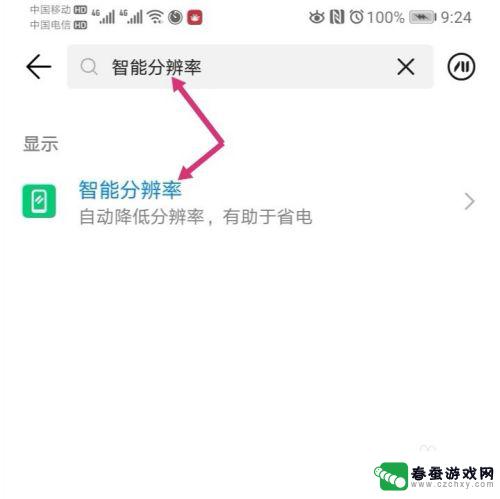
4.进入智能分辨率,把智能分辨率关闭,同时,勾选较低的像素。
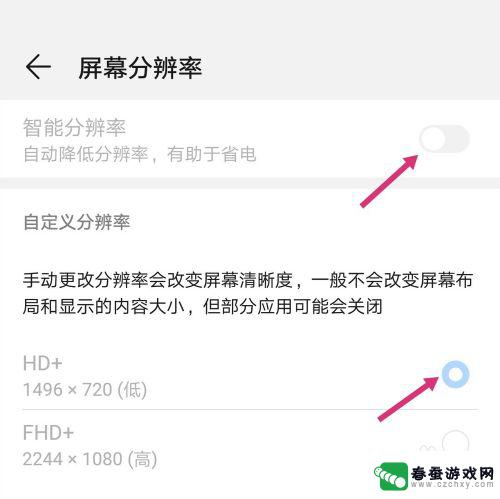
5.关闭智能分辨率后,使用手机截取原图。
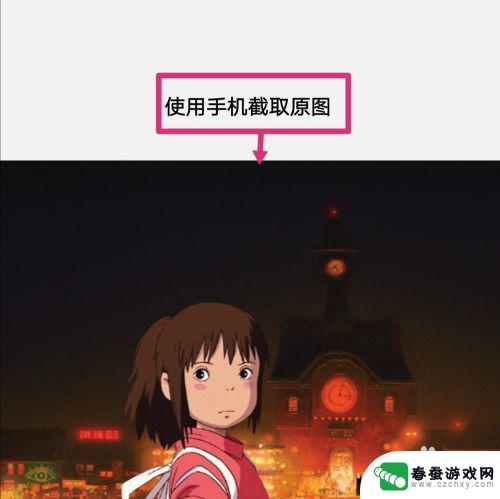
6.之后点击编辑。
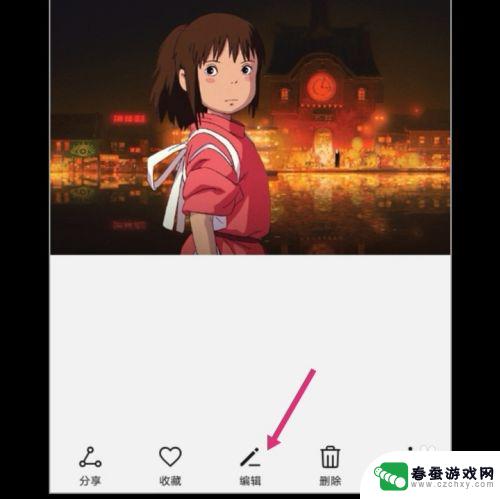
7.进入编辑,拉动图片的四个框。调整到原图大小,然后保存图片。
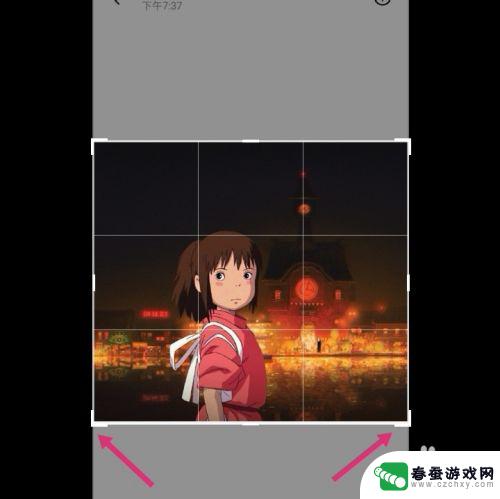
8.调整好的图片,像素就更改成如下大小了:575*516 82.31 KB。
如果要把像素变大一点,选择较高的分辨率。然后调整图片即可。
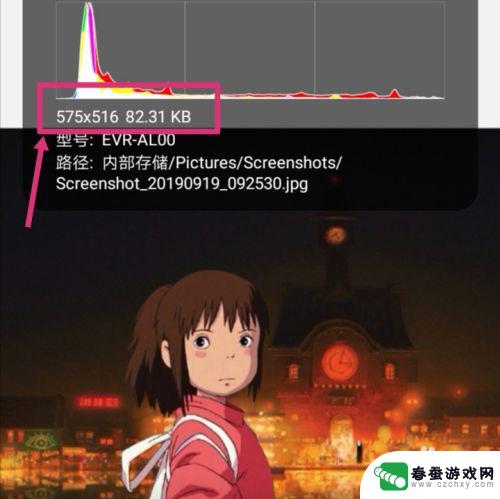
以上就是关于手机如何更改照片像素的全部内容,如果有遇到相同情况的用户,可以按照小编的方法来解决。
相关教程
-
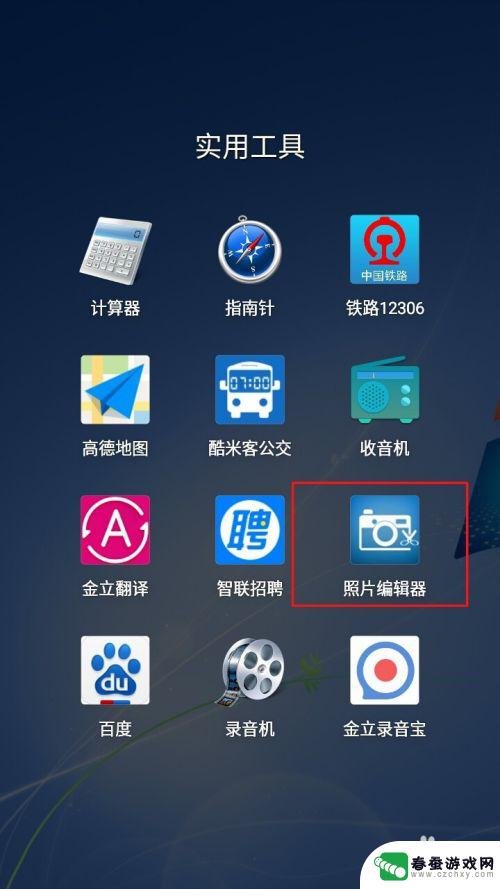 手机照片高度宽度像素怎么改 怎样在手机上改变图片像素大小
手机照片高度宽度像素怎么改 怎样在手机上改变图片像素大小在日常生活中,我们经常会通过手机拍摄照片,但有时候我们可能会发现照片的像素不够高,影响了照片的清晰度和质量,如何在手机上改变图片的像素大小呢?通过简单的操作,我们可以轻松调整照...
2024-05-21 08:27
-
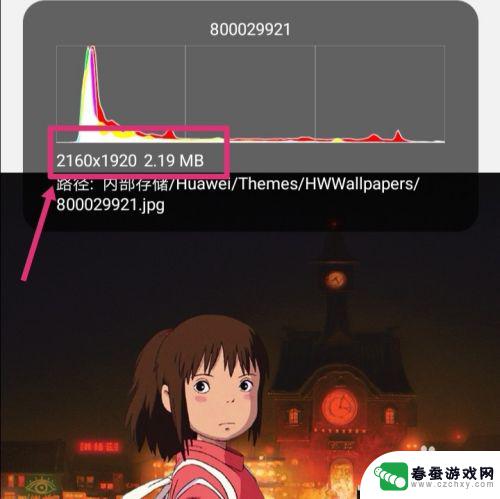 手机怎样调整照片像素 手机图片像素大小改变教程
手机怎样调整照片像素 手机图片像素大小改变教程在如今的移动社交时代,手机摄影已经成为人们记录生活、分享美好时刻的重要方式,在拍摄完照片后,有时候我们会发现照片的像素不够高,影响了图片的清晰度和质量。如何调整手机照片的像素大...
2024-09-29 08:24
-
 手机更改照片像素大小 手机怎么改变图片像素大小
手机更改照片像素大小 手机怎么改变图片像素大小现在的手机已经不仅仅是通讯工具,更是一款强大的影像处理工具,在手机拍摄照片后,有时候我们需要调整照片的像素大小以适应不同的需求,比如在社交媒体上发布高清照片或者打印照片时需要更...
2024-09-10 16:17
-
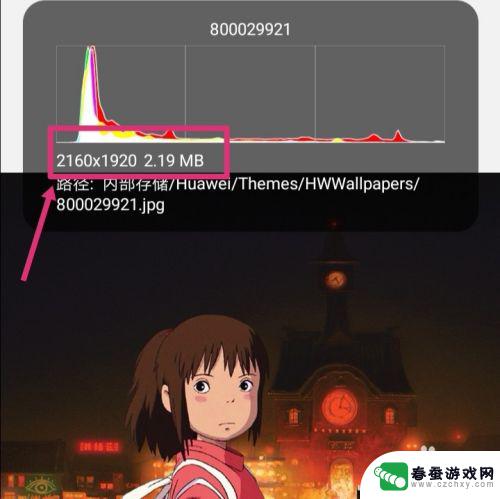 手机如何改照片的分辨率 怎样使用手机改变照片像素大小
手机如何改照片的分辨率 怎样使用手机改变照片像素大小手机已经成为我们生活中必不可少的工具之一,除了通讯和娱乐功能外,手机还可以帮助我们进行各种照片处理操作,其中之一就是改变照片的分辨率和像素大小。随着手机摄像头的不断升级和发展,...
2023-12-30 10:41
-
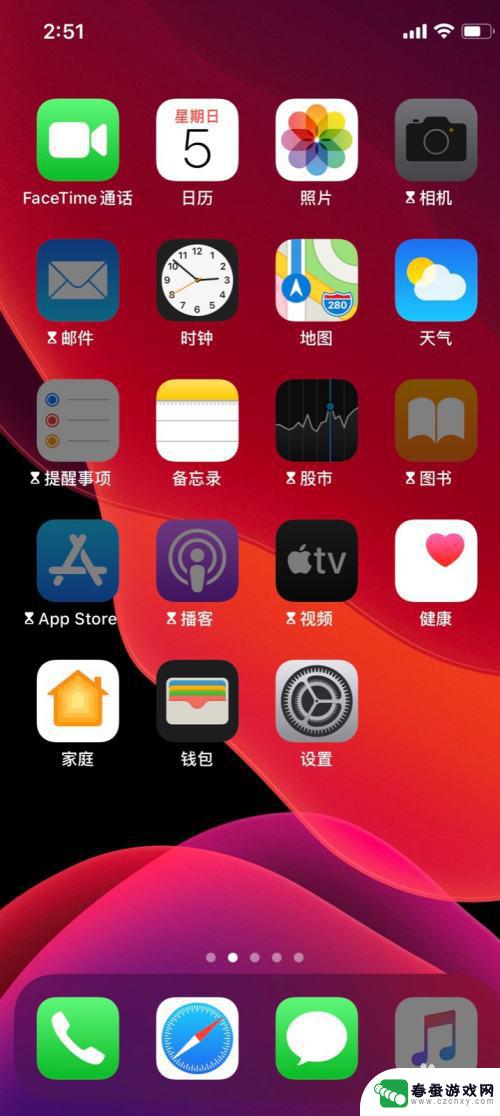 苹果手机怎么修改图片大小尺寸 怎样在苹果手机上改变图片的尺寸
苹果手机怎么修改图片大小尺寸 怎样在苹果手机上改变图片的尺寸在现如今的社交媒体时代,我们常常需要在苹果手机上修改图片的大小尺寸以适应不同的平台需求,无论是在微信朋友圈发布照片、在Instagram分享精彩瞬间,或者在个人博客展示作品,调...
2024-01-25 15:38
-
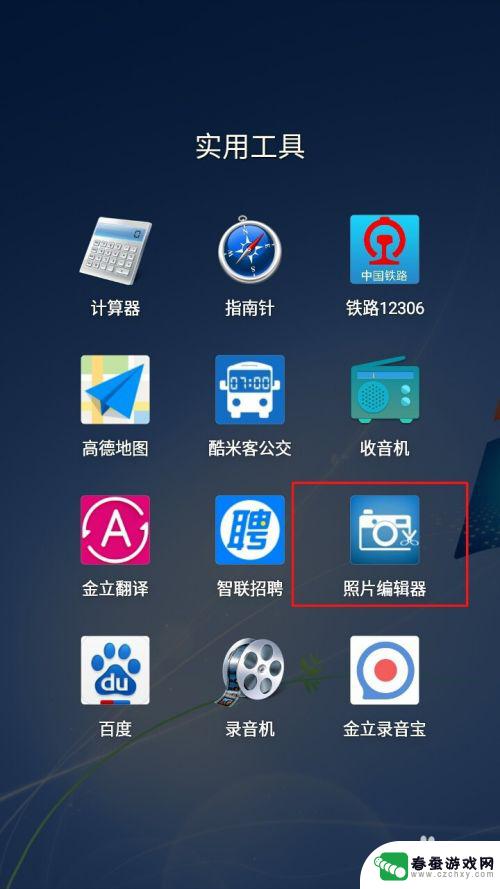 在手机上修改照片像素 手机应用怎样调整图片像素大小
在手机上修改照片像素 手机应用怎样调整图片像素大小在当今社交媒体盛行的时代,照片已经成为人们记录生活、分享快乐的重要方式,有时候我们拍摄的照片像素不够高,导致在放大或编辑时出现模糊的情况。为了解决这个问题,现在很多手机应用都提...
2024-08-26 10:38
-
 如何调节手机相机照片大小 手机拍照如何调整像素大小
如何调节手机相机照片大小 手机拍照如何调整像素大小手机相机已经成为我们生活中不可或缺的一部分,在拍摄照片后,我们常常会面临一个问题:照片的像素大小不合适。有时候,我们希望将照片的像素调高,以便打印出清晰度更高的照片;有时候,我...
2023-12-21 12:33
-
 手机照片如何调整像素 手机拍照怎样设置像素大小
手机照片如何调整像素 手机拍照怎样设置像素大小在现如今的移动智能设备时代,手机照片已经成为我们生活中不可或缺的一部分,有时我们可能会发现手机拍摄的照片并不理想,可能是由于像素不够高导致的。如何调整手机照片的像素以获得更好的...
2023-12-06 11:53
-
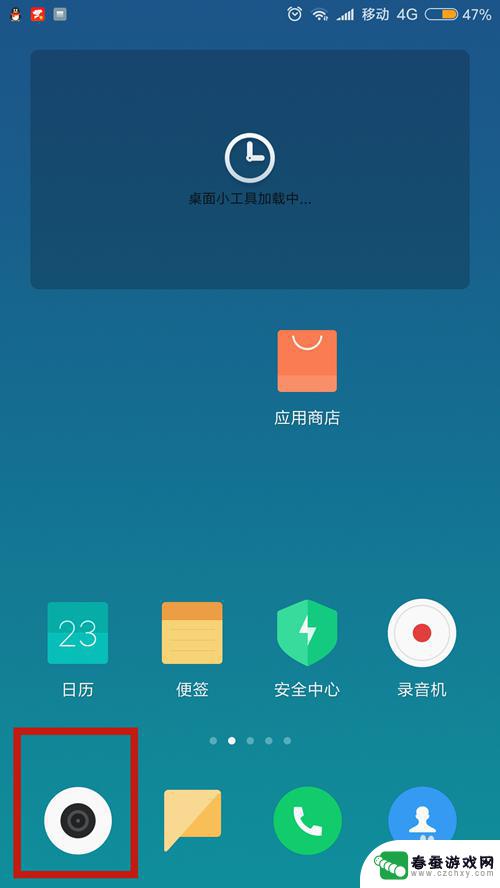 怎么提高手机相片像素 如何提高手机拍照清晰度
怎么提高手机相片像素 如何提高手机拍照清晰度随着手机摄影的普及,人们对手机相片的要求也越来越高,如何提高手机相片的像素和清晰度成为了许多摄影爱好者关注的焦点。想要拍摄出更清晰、更高像素的手机相片,除了选择像素更高的手机外...
2024-09-14 15:18
-
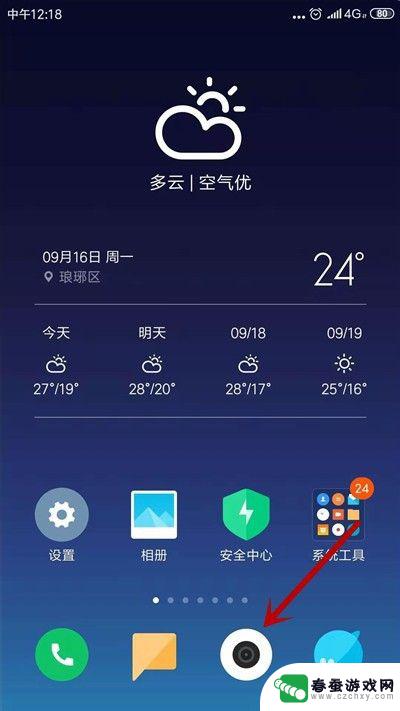 怎么设置照片像素手机 手机拍照像素设置方法
怎么设置照片像素手机 手机拍照像素设置方法在如今的手机摄影时代,拍照已经成为了人们生活中不可或缺的一部分,随着手机摄影的普及,越来越多的人开始关注手机照片的像素设置。毕竟像素的高低直接影响着照片的清晰度和细节展现。究竟...
2024-02-02 11:23
热门教程
MORE+热门软件
MORE+-
 大便探测器最新版
大便探测器最新版
89.91M
-
 上海仁济医院手机端
上海仁济医院手机端
56.63M
-
 夏虫漫画最新版本
夏虫漫画最新版本
40.86M
-
 2024我的极光预报官方正版
2024我的极光预报官方正版
7.87M
-
 盛世法律安卓
盛世法律安卓
27.30MB
-
 有道口语大师2024安卓版
有道口语大师2024安卓版
49.21M
-
 mutefun无声乐趣最新版本
mutefun无声乐趣最新版本
21.36MB
-
 i工业园区手机版app
i工业园区手机版app
35.13M
-
 猪妖快手赞赞宝最新版
猪妖快手赞赞宝最新版
69.43M
-
 萌趣计算器app最新版
萌趣计算器app最新版
54MB